Linuxでネットワークカード情報を確認する方法
Linux でネットワーク カードを確認する方法: 1. 「ifconfig」コマンド; 2. 「lspci | grep -i 'eth'」または「lspci | grep -i net」コマンド; 3. 「iwconfig」コマンド; 4 . ethtool ツールを使用して、ネットワーク カード パラメータのクエリと構成を行います。

#このチュートリアルの動作環境: Red Hat Enterprise Linux 6.1 システム、Dell G3 コンピューター。
1. 最初は、ifconfig と lspci という 2 つの最も単純かつ明確なコマンドです。
1.ifconfig: ネットワーク インターフェイス情報を構成および表示するために最も一般的に使用されるコマンドです。サーバー上でこのコマンドを実行すると、以下のコンテンツが取得されます。複数のコンテンツは次の場所で確認できます。同時にデバイスとデバイスのステータス、情報。
[oracle@mori ~]$ ifconfig eth0 Link encap:Ethernet HWaddr 00:0C:29:A4:5A:BF inet addr:192.168.1.160 Bcast:192.168.1.255 Mask:255.255.255.0 inet6 addr: fe80::20c:29ff:fea4:5abf/64 Scope:Link UP BROADCAST RUNNING MULTICAST MTU:1500 Metric:1 RX packets:1650 errors:0 dropped:0 overruns:0 frame:0 TX packets:112 errors:0 dropped:0 overruns:0 carrier:0 collisions:0 txqueuelen:1000 RX bytes:134000 (130.8 KiB) TX bytes:12228 (11.9 KiB) eth1 Link encap:Ethernet HWaddr 00:0C:29:A4:5A:C9 inet addr:192.168.1.161 Bcast:192.168.1.255 Mask:255.255.255.0 inet6 addr: fe80::20c:29ff:fea4:5ac9/64 Scope:Link UP BROADCAST RUNNING MULTICAST MTU:1500 Metric:1 RX packets:1618 errors:0 dropped:0 overruns:0 frame:0 TX packets:88 errors:0 dropped:0 overruns:0 carrier:0 collisions:0 txqueuelen:1000 RX bytes:125909 (122.9 KiB) TX bytes:9320 (9.1 KiB) lo Link encap:Local Loopback inet addr:127.0.0.1 Mask:255.0.0.0 inet6 addr: ::1/128 Scope:Host UP LOOPBACK RUNNING MTU:16436 Metric:1 RX packets:182 errors:0 dropped:0 overruns:0 frame:0 TX packets:182 errors:0 dropped:0 overruns:0 carrier:0 collisions:0 txqueuelen:0 RX bytes:10340 (10.0 KiB) TX bytes:10340 (10.0 KiB)
2.lspci |grep -i 'eth' または lspci | grep -i net コマンド: は、各 PCI バス上のデバイスを一覧表示し、grep デバイス リストを通じてネットワーク カードをフィルタリングできます。以下では、PCI バス上に 2 つのネットワーク デバイス、2 つの Intel ネットワーク カードがあることがわかります:
[oracle@mori ~]$ lspci |grep -i 'eth' 02:01.0 Ethernet controller: Intel Corporation 82545EM Gigabit Ethernet Controller (Copper) (rev 01) 02:06.0 Ethernet controller: Intel Corporation 82545EM Gigabit Ethernet Controller (Copper) (rev 01) [oracle@mori ~]$ lspci | grep -i net 02:01.0 Ethernet controller: Intel Corporation 82545EM Gigabit Ethernet Controller (Copper) (rev 01) 02:06.0 Ethernet controller: Intel Corporation 82545EM Gigabit Ethernet Controller (Copper) (rev 01)
3.iwconfig: は、デバイスがワイヤレス ネットワークを表示するために使用されます。 there is a Wireless network card on the device, you can use this command to check it. 私のデバイスにはワイヤレス ネットワーク カード デバイスがないため、次の情報を取得します。
[oracle@mori ~]$ iwconfig lo no wireless extensions. eth0 no wireless extensions. pan0 no wireless extensions. eth1 no wireless extensions.
2. 上記のコマンドに加えて、謎の強力なツール ethtool
1. ethtool コマンドは主にネットワーク カード パラメータのクエリと構成に使用されます。
2. 使用法: ethtool ethN //N は、eth0、eth1 など、対応するネットワーク カードの番号です。
3. ethtool には多くの機能があるため、ここでは詳細は説明しません。必要な場合は、ethtool の説明ページを参照してください。ここでは別の関数を示します。この関数は次のシナリオに適しています: サーバー 複数のネットワーク カードが構成され実行されているが、eth0、eth1、eth2... がどの物理ネットワーク カードに対応するのか覚えていない この場合、次のコマンドを使用できます。 command:
[root@mori oracle]# ethtool -p eth0
このとき、eth0 に対応する物理ポートのライトが 点滅しているのがわかります。これはシステム内にある eth0 というネットワーク カードですが、とてもシンプルです。
[関連する推奨事項:「Linux ビデオ チュートリアル 」]
以上がLinuxでネットワークカード情報を確認する方法の詳細内容です。詳細については、PHP 中国語 Web サイトの他の関連記事を参照してください。

ホットAIツール

Undresser.AI Undress
リアルなヌード写真を作成する AI 搭載アプリ

AI Clothes Remover
写真から衣服を削除するオンライン AI ツール。

Undress AI Tool
脱衣画像を無料で

Clothoff.io
AI衣類リムーバー

Video Face Swap
完全無料の AI 顔交換ツールを使用して、あらゆるビデオの顔を簡単に交換できます。

人気の記事

ホットツール

メモ帳++7.3.1
使いやすく無料のコードエディター

SublimeText3 中国語版
中国語版、とても使いやすい

ゼンドスタジオ 13.0.1
強力な PHP 統合開発環境

ドリームウィーバー CS6
ビジュアル Web 開発ツール

SublimeText3 Mac版
神レベルのコード編集ソフト(SublimeText3)

ホットトピック
 1677
1677
 14
14
 1431
1431
 52
52
 1334
1334
 25
25
 1280
1280
 29
29
 1257
1257
 24
24
 Linuxアーキテクチャ:5つの基本コンポーネントを発表します
Apr 20, 2025 am 12:04 AM
Linuxアーキテクチャ:5つの基本コンポーネントを発表します
Apr 20, 2025 am 12:04 AM
Linuxシステムの5つの基本コンポーネントは次のとおりです。1。Kernel、2。Systemライブラリ、3。Systemユーティリティ、4。グラフィカルユーザーインターフェイス、5。アプリケーション。カーネルはハードウェアリソースを管理し、システムライブラリは事前コンパイルされた機能を提供し、システムユーティリティはシステム管理に使用され、GUIは視覚的な相互作用を提供し、アプリケーションはこれらのコンポーネントを使用して機能を実装します。
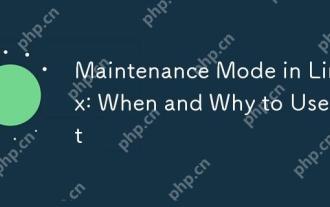 Linuxのメンテナンスモード:それを使用する時期と理由
Apr 25, 2025 am 12:15 AM
Linuxのメンテナンスモード:それを使用する時期と理由
Apr 25, 2025 am 12:15 AM
Linuxメンテナンスモードを使用するタイミングと理由:1)システムが起動するとき、2)主要なシステムの更新またはアップグレードを実行するとき、3)ファイルシステムメンテナンスを実行するとき。メンテナンスモードは、安全で制御された環境を提供し、運用上の安全性と効率を確保し、ユーザーへの影響を減らし、システムセキュリティを強化します。
 Linux:リカバリモード(およびメンテナンス)に入る方法
Apr 18, 2025 am 12:05 AM
Linux:リカバリモード(およびメンテナンス)に入る方法
Apr 18, 2025 am 12:05 AM
Linux Recoveryモードを入力する手順は次のとおりです。1。システムを再起動し、特定のキーを押してGrubメニューを入力します。 2。[RecoveryMode)でオプションを選択します。 3. FSCKやrootなどの回復モードメニューで操作を選択します。リカバリモードを使用すると、シングルユーザーモードでシステムを開始し、ファイルシステムのチェックと修理を実行し、構成ファイルを編集し、システムの問題を解決するのに役立ちます。
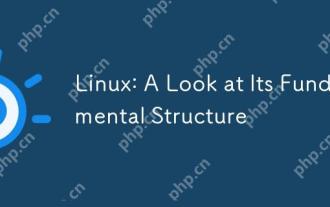 Linux:その基本構造を見てください
Apr 16, 2025 am 12:01 AM
Linux:その基本構造を見てください
Apr 16, 2025 am 12:01 AM
Linuxの基本構造には、カーネル、ファイルシステム、およびシェルが含まれます。 1)カーネル管理ハードウェアリソースとUname-Rを使用してバージョンを表示します。 2)ext4ファイルシステムは、大きなファイルとログをサポートし、mkfs.ext4を使用して作成されます。 3)シェルは、BASHなどのコマンドラインインタラクションを提供し、LS-Lを使用してファイルをリストします。
 Linuxの重要なコンポーネント:初心者向けに説明されています
Apr 17, 2025 am 12:08 AM
Linuxの重要なコンポーネント:初心者向けに説明されています
Apr 17, 2025 am 12:08 AM
Linuxのコアコンポーネントには、カーネル、ファイルシステム、シェル、および共通ツールが含まれます。 1.カーネルはハードウェアリソースを管理し、基本的なサービスを提供します。 2。ファイルシステムはデータを整理して保存します。 3.シェルは、ユーザーがシステムと対話するインターフェイスです。 4.一般的なツールは、毎日のタスクを完了するのに役立ちます。
 Linux操作:メンテナンスモードを利用します
Apr 19, 2025 am 12:08 AM
Linux操作:メンテナンスモードを利用します
Apr 19, 2025 am 12:08 AM
Linuxメンテナンスモードは、Grubメニューから入力できます。特定の手順は次のとおりです。1)GRUBメニューのカーネルを選択し、「E」を押して編集し、2)「Linux」行の最後に「シングル」または「1」を追加し、3)Ctrl Xを押して開始します。メンテナンスモードは、システム修理、パスワードリセット、システムのアップグレードなどのタスクに安全な環境を提供します。
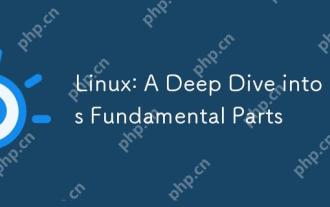 Linux:基本的な部分に深く潜ります
Apr 21, 2025 am 12:03 AM
Linux:基本的な部分に深く潜ります
Apr 21, 2025 am 12:03 AM
Linuxのコアコンポーネントには、カーネル、ファイルシステム、シェル、ユーザー、カーネルスペース、デバイスドライバー、パフォーマンスの最適化とベストプラクティスが含まれます。 1)カーネルは、ハードウェア、メモリ、プロセスを管理するシステムのコアです。 2)ファイルシステムはデータを整理し、Ext4、BTRFS、XFSなどの複数のタイプをサポートします。 3)シェルは、ユーザーがシステムと対話するためのコマンドセンターであり、スクリプトをサポートします。 4)システムの安定性を確保するために、ユーザースペースをカーネルスペースから分離します。 5)デバイスドライバーは、ハードウェアをオペレーティングシステムに接続します。 6)パフォーマンスの最適化には、システム構成とベストプラクティスのチューニングが含まれます。
 Linux:必須コマンドと操作
Apr 24, 2025 am 12:20 AM
Linux:必須コマンドと操作
Apr 24, 2025 am 12:20 AM
Linuxの不可欠なコマンドは次のとおりです。1.LS:リストディレクトリの内容; 2.CD:作業ディレクトリを変更します。 3.mkdir:新しいディレクトリを作成します。 4.RM:ファイルまたはディレクトリを削除します。 5.CP:ファイルまたはディレクトリをコピーします。 6.MV:ファイルまたはディレクトリの移動または名前を変更します。これらのコマンドは、カーネルと対話することにより、ユーザーがファイルとシステムを効率的に管理するのに役立ちます。




